
「じゃらんで領収書はどうやって発行するの?」
上記の疑問を全て解消します。
当ページでは、じゃらんで予約した旅行商品の領収書発行方法についてわかりやすく解説します。
支払い方法や旅行商品の種類によって領収書の発行方法や形式が異なるため、しっかりとご確認ください。
>> じゃらん
じゃらんの領収書の発行方法は2つ
- 現地決済の場合:宿泊施設で発行してもらう
- オンラインカード決済の場合:じゃらんのマイページから自分で発行する
| 現地決済 | オンラインカード決済 | |
| 領収書発行者 | 宿泊施設 | 株式会社リクルート |
| 発行方法 | 宿泊施設で発行 | マイページから発行 |
| クーポン利用分 | 利用後の金額 | 利用後の金額 |
| ポイント利用分 | 利用後の金額 | 利用後の金額 |
| 施設内利用代金分 | 含めて発行可 | 含めて発行不可 |
じゃらんの領収書の発行方法は上のとおり。
支払い方法によって発行方法と形式が異なります。
現地決済の場合は、宿泊施設が用意している領収書です。(国内宿泊のみ)
オンラインカード決済の場合は、じゃらん(リクルート)のロゴが入った領収書です。
もし、領収書の形式にこだわりがある場合、欲しい領収書の形式に合わせて、支払い方法を選ぶ必要があります。
それぞれ詳しく解説します。
現地払いの場合:宿泊施設で発行してもらう
- 国内宿泊のみ
現地払いを選んだ場合、チェックイン後に宿泊施設で料金支払いの際に直接発行してもらいます。
「領収書が欲しい」と伝えないと発行してくれないので、リクエストしてください。
直接発行してもらう際は、宛名などを聞かれるので、名刺などを提示するとスムーズです。
個人名でも法人名でも発行可能です。
オンラインカード決済の場合:じゃらんのマイページから自分で発行する手順
- 国内宿泊
- じゃらんパック(ANA・JAL)
- 遊び・体験
- 海外ホテル
一括表示と分割表示で若干操作は変わりますが、基本的にやり方は同じです。
下の手順で進めます。
- じゃらんのトップページ画面から「マイページ」ボタンを押す
- 「領収書データ表示」ボタンを押す
- 領収書を発行したい予約の分の「一括表示」or「分割表示」を選択
- 宛名を入力する
- 保存または印刷する
※紙の領収書が必要な場合は自分で印刷する
図解入りで細かくご紹介します。
手順①:じゃらんのトップページ画面から「マイページ」ボタンを押す
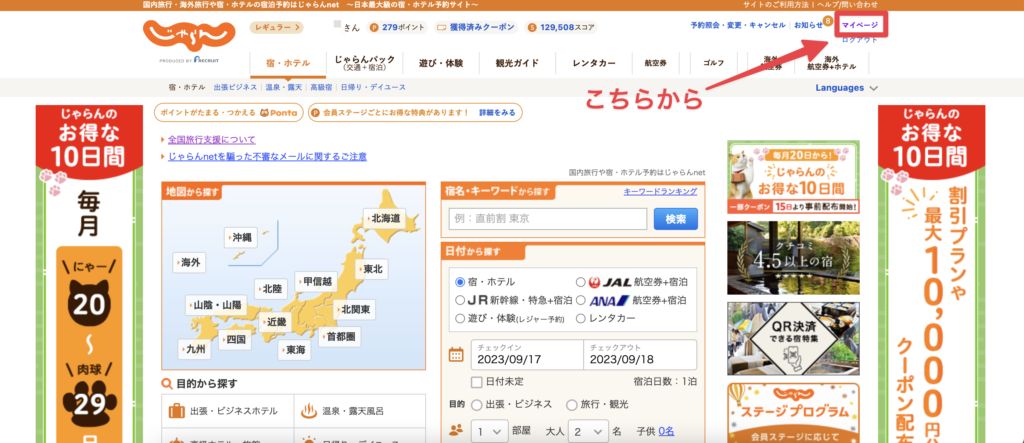
まずは、じゃらんのトップページにアクセスし、画面右上にある「マイページ」ボタンを押します。
>> じゃらんのトップページ
手順②:「領収書データ表示」ボタンを押す
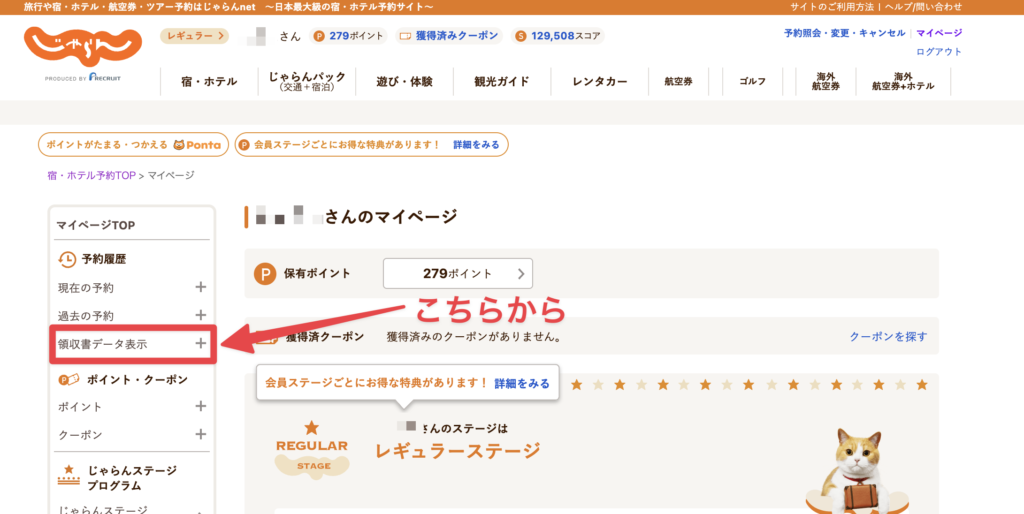
画面左の「領収書データ表示」を押し、領収書を発行したい旅行の種類を表示させます。
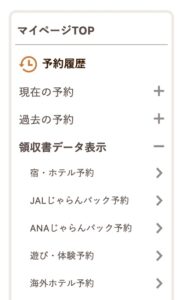
旅行の種類ごとに選べるので、発行したいものを選びます。
- 宿・ホテル予約(国内宿泊)
- JALじゃらんパック予約
- ANAじゃらんパック予約
- 遊び・体験予約
- 海外ホテル予約
当記事では「宿・ホテル予約」で進めます。
手順③:領収書を発行したい予約の分の「一括表示」or「分割表示」を選択
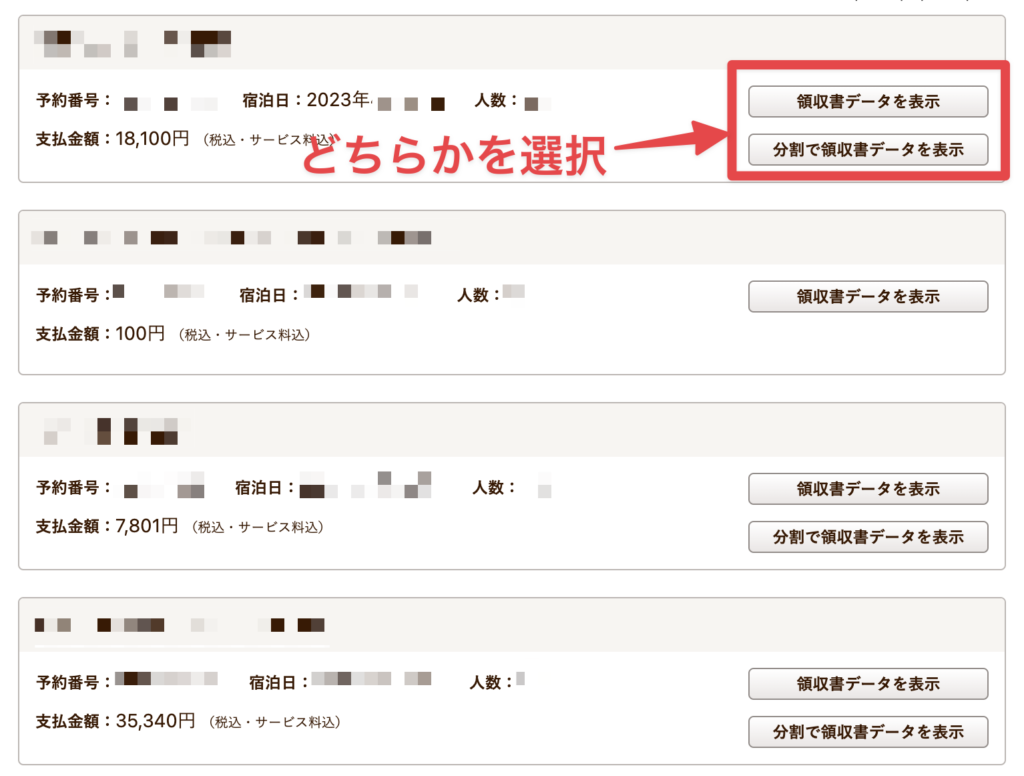
領収書を発行したい予約の分の「一括表示」or「分割表示」を選択します。
一括表示とは、泊数・部屋数・人数をまとめて一括で表示するものです。
分割表示とは、泊数・部屋数・人数を分割して表示するものです。
領収書の用途によって使い分けられます。
手順④:宛名を入力する
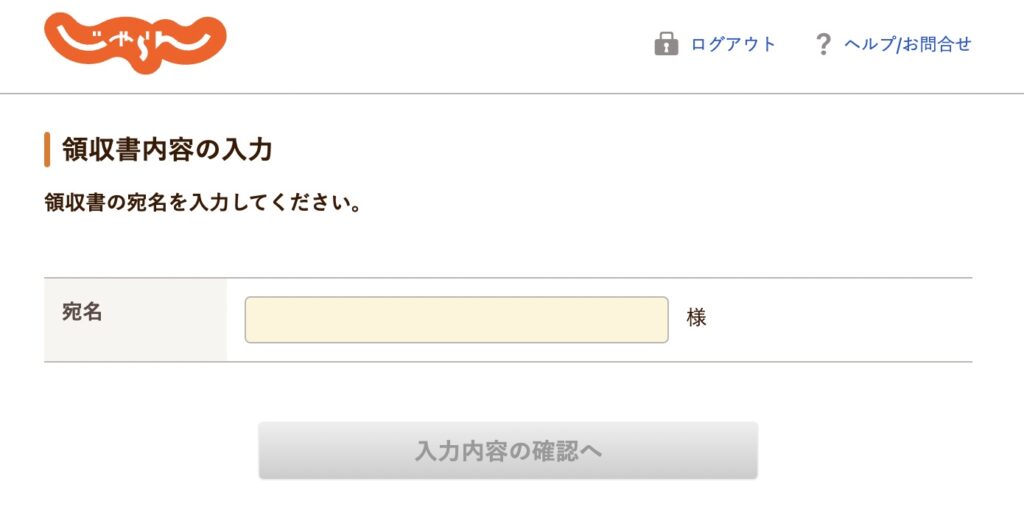
領収書に記載したい宛名を入力します。
宛名は自由に記載できるため、予約時に入力した名前と違っても問題ありません。(宛名変更可能)
手順⑤:発行した領収書を確認
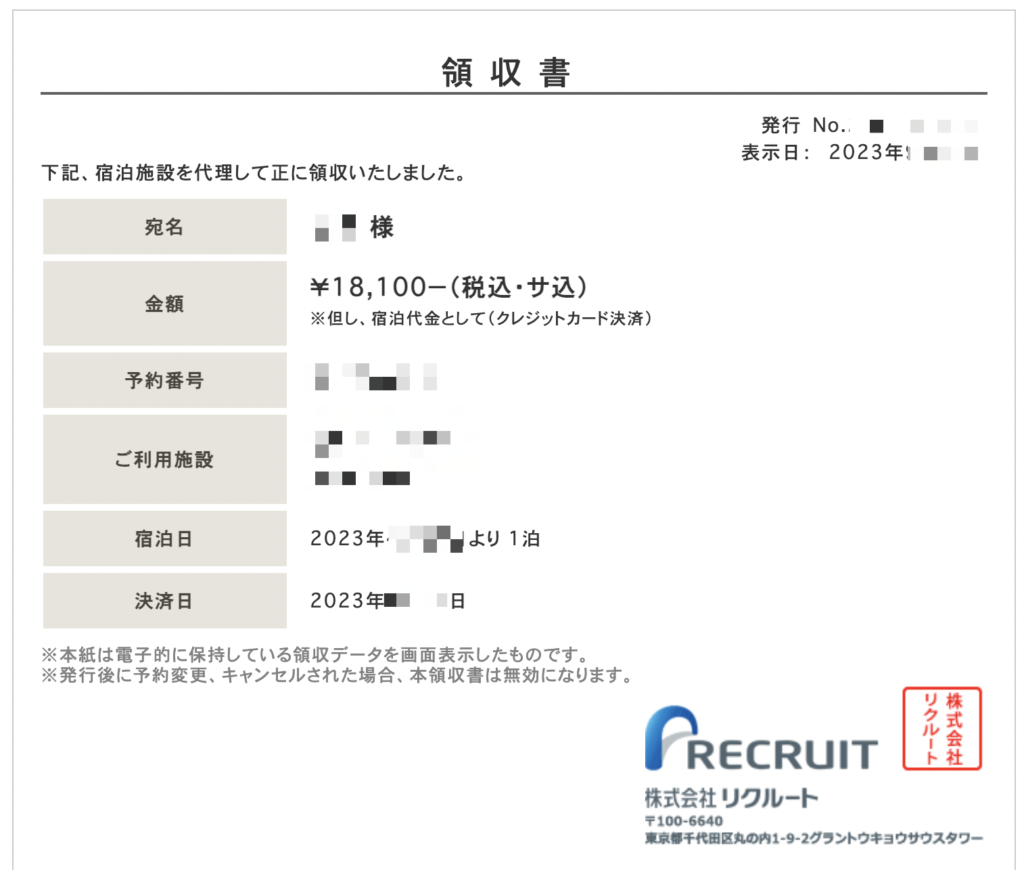
発行した領収書に間違いがないか確認します。
もし、宛名入力ミスや分割表示が良かったなどで、再発行したい場合は再度「手順③」からやり直せます。
ただし、2回目以降の発行から再発行となり、領収書データには[再発行(*)]と印字されます。(*)には再発行回数を表示。
手順⑤:保存または印刷する
領収書はHTMLページで表示されるので、保存するには一手間かかります。
Google Chromeを利用している場合は、領収書データが表示されている画面で、ショートカットキーを押します。(Windows:[Ctrl]+[P]/ mac:[command]+[P])
その後、送信先のプルダウンメニューから「PDFに保存」を選択し「保存」をクリックします。
PDFを保存したい場所を指定して保存ボタンをクリックすれば完了です。
紙の領収書が必要な場合は自分で印刷します。
補足:Apple Pay決済した場合はどうなる?
じゃらん会員として予約した場合
オンラインカード決済と同じ手順で領収書を発行できます。
じゃらん会員登録なしで予約した場合
予約の照会画面から、以下の方法で領収書データを表示します。
- じゃらんトップページ上部の「予約照会・変更・キャンセル 」を押す
- 「会員登録なしで予約した方」から予約番号と確認キー入力
- 「予約内容詳細へ」ボタンを押す
- 予約詳細画面の「領収書データ表示」ボタンから領収書を表示
じゃらんで領収書発行の注意点
領収書の発行日は、操作日です。
宛名は、「空欄」「上様」での発行不可。(予約者名、会社名、同行者名での発行可)
領収書の分割表示は、人数単位・部屋数単位・泊数単位で選択できます。
部屋数での分割は1部屋ごと、泊数での分割は1泊ごとの表示となります。
分割表示の場合、ポイントやクーポンの利用額は小計の金額に応じて自動的に按分されます。
特定の領収書データ金額に自由に振り分けすることはできません。
ルームチャージプランを人数で分割した場合の1名あたりの金額は、部屋ごとに子供を含めた合計人数で等分した金額となります。
予約時に入力された宿泊代表者氏名がすべての領収書のご利用明細書欄に一律反映されます。
じゃらんにお問い合わせしたい場合
電話やメールでお問い合わせできます。
お問い合わせ先は、下記をご覧ください。
じゃらんの領収書発行に関するよくある質問
まとめ
じゃらんでは領収書の発行が簡単に行えます。
ただし、支払い方法よって発行方法や形式が異なるため、状況に合わせた手順で発行が必要です。









コメント